标签:citrix xenserver xendesktop xenapp 桌面虚拟化 应用虚拟化
1.1 本次实验使用的OU规划如下
1.2 本次实验使用的用户用户组如下
2.1 打开Active Directory 用户和计算机,按照以上的规划完成OU、Users和Groups的创建,如下:
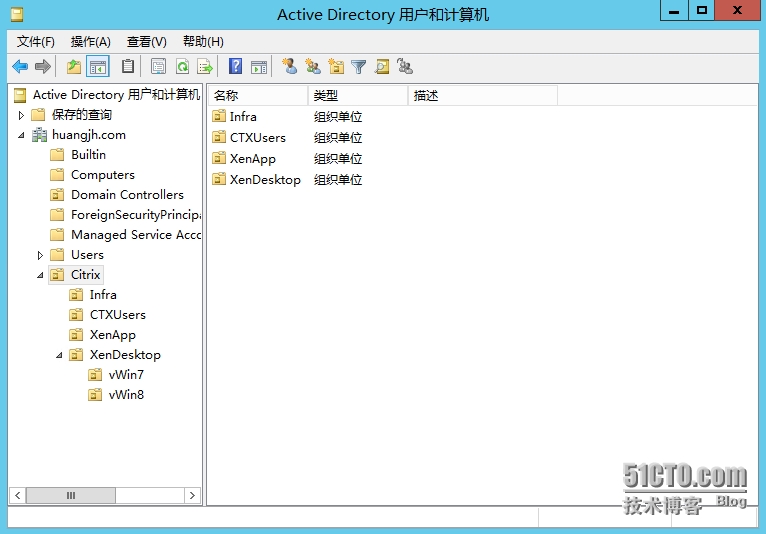 2.2 将ctxadmin加入AccountOperators组中(注:Account Operators,可以管理域内的帐号、组。无特殊情况请勿加入Domain Admin组,在实际应用中需要遵循权限的最低原则)
2.2 将ctxadmin加入AccountOperators组中(注:Account Operators,可以管理域内的帐号、组。无特殊情况请勿加入Domain Admin组,在实际应用中需要遵循权限的最低原则)
2.3 将组织单位(Citrix)委派给ctxadmin,右击组织单元“Citrix”---“委派控制”
2.4 下一步
2.5 “添加”
2.6 填写用户名ctxadmin
2.7 下一步
2.8 选择“创建自定义任务去委派”选项,点击“下一步
2.9 选择“只是在这个文件夹中的下列对象”,勾选” 计算机对象”,”在这个文件夹中创建所选对象”,”删除这个文件夹中的选择对象”,点击“下一步”。
2.10在实际项目实施中,如果用户对权限控制比较严格,可以选择”读取”选项,点击“下一步”
2.12 点击”完成”完成委派,账号huangjh.com\citrix及对此OU有对应的权限
以上是本次的分享,感谢大家的支持和关注。IT之光技术交流群:397506426
本文出自 “锦绣前程” 博客,请务必保留此出处http://stephen1991.blog.51cto.com/8959108/1661048
XenApp_XenDesktop_7.6实战篇之五:组织单元、用户(组)、权限规划及配置
标签:citrix xenserver xendesktop xenapp 桌面虚拟化 应用虚拟化
原文地址:http://stephen1991.blog.51cto.com/8959108/1661048